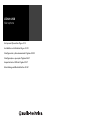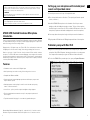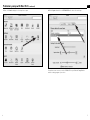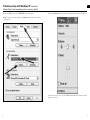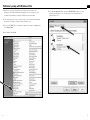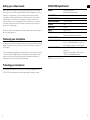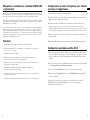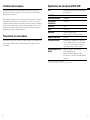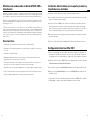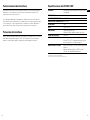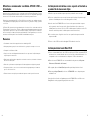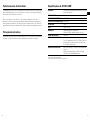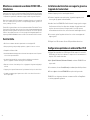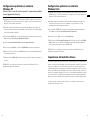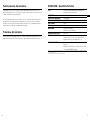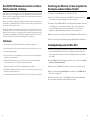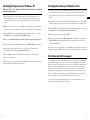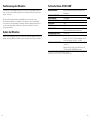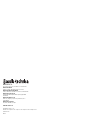Audio Technica AT2020 Manual de usuario
- Categoría
- Micrófonos
- Tipo
- Manual de usuario
La página se está cargando...
La página se está cargando...
La página se está cargando...
La página se está cargando...
La página se está cargando...
La página se está cargando...
La página se está cargando...
La página se está cargando...
La página se está cargando...
La página se está cargando...

20
21
Micrófono de condensador cardioide AT2020 USB—
Introducción
Gracias por comprar el micrófono de condensador cardioide AT2020 USB de Audio-Technica.
Diseñado para la grabación basada en computadora, este micrófono es ideal para capturar música
de forma digital o cualquier fuente de audio acústica utilizando su software de grabación favorito.
Equipado con una salida digital USB, el AT2020 USB ofrece articulación de calidad de estudio y
perfecta inteligibilidad para uso en grabaciones de estudios domésticos, grabación en exteriores,
podcasting y voz en off.
El AT2020 USB se basa en el diseño del micrófono de condensador cardioide AT2020 de
Audio-Technica, muy aclamado por la crítica. Al igual que el AT2020, incorpora un diafragma de baja
masa para conseguir una respuesta de frecuencia más amplia y una mejor respuesta a los
transitorios. Su innovador diseño y las avanzadas técnicas empleadas en su fabricación garantizan
que el micrófono cumple con los estrictos estándares de consistencia y fiabilidad impuestos por
Audio-Technica.
Características
• Condensador de estudio de direccionamiento lateral con salida digital USB
• Ideal para su uso en podcasting, grabación de estudios domésticos, grabación en exteriores y
voz en off
• Compatible con Windows y Mac
• Diafragma de baja masa de diseño especial que proporciona una respuesta de frecuencia
ampliada y una excelente respuesta a los transitorios
• Patrón polar cardioide que reduce la captación de sonidos procedentes de los lados y de la
parte posterior, mejorando el aislamiento de la fuente de sonido deseada
• Bajo ruido intrínseco, perfectamente adaptado a los sofisticados equipos de grabación digital
• Soporte roscado pivotante de sujeción segura que permite una colocación precisa del micrófono
• Trípode con patas plegables para un uso seguro y portátil sobre una mesa
1. Enrosque el soporte pivotante en la parte superior de trípode de mesa.
2. Sitúe el trípode de mesa sobre una superficie plana. (Las patas del trípode se extienden
para ofrecer una base amplia y segura.)
3. Instale el micrófono AT2020 USB en el anillo roscado del soporte pivotante y apriete el
anillo mientras sujeta el micrófono. La parte frontal del micrófono debe estar situada
frente a la fuente de sonido. (En la par
te frontal del micrófono aparece un icono USB; el
número de modelo del producto se encuentra en la parte posterior del mismo.)
4. En caso necesario, ajuste el ángulo del micrófono mediante el tornillo de ajuste manual
del soporte pivotante.
5. Conecte el cable USB incluido a la salida digital USB situada en la base del micrófono.
Instalación del micrófono con el soporte pivotante y
trípode de mesa incluidos
1. Conecte el extremo libre del cable USB incluido al puerto USB de su computadora. Se
iluminará la luz del LED azul, para indicar que el micrófono está recibiendo energía. Su
computadora reconocerá automáticamente el dispositivo USB e instalará un controlador.
2. Para seleccionar el micrófono AT2020 USB como entrada de audio, en primer lugar, abra
System Preferences (Preferencias del sistema).
3. A continuación, haga clic en Sound (Sonido) para abrir el panel de preferencias de sonido.
4. Haga clic en la ficha Input (Entrada) y seleccione el AT2020 USB como dispositivo de
entrada de sonido.
Sus preferencias están ahora definidas para utilizar el micrófono A
T2020 USB en su Mac,
con GarageBand o cualquier otro programa de grabación que desee utilizar.
Configuración inicial con Mac OS X
ES

22
23
1. Conecte el extremo libre del cable USB incluido al puerto USB de su PC. Se iluminará la
luz del LED azul, para indicar que el micrófono está recibiendo energía. Su PC reconocerá
automáticamente el dispositivo USB e instalará un controlador.
2. En el extremo inferior izquierdo de la pantalla puede aparecer un mensaje que indique
que se ha encontrado nuevo hardware; o puede que aparezca un aviso de instalación de
software de controlador
.
3. Para seleccionar el micrófono AT2020 USB como dispositivo de grabación predeterminado,
seleccione el menú Start (Inicio). Elija Control Panel (Panel de control).
4. Seleccione Sounds and Audio Devices (Dispositivos de sonido y audio).
5. Seleccione la ficha Audio y elija AT2020 USB como dispositivo predeterminado.
6. Ajuste el volumen del PC haciendo clic en el botón Volume (Volumen) situado debajo
del dispositivo predeterminado de grabación de sonido.
7. En la ventana Wave In (Entrada de onda), puede definir el volumen del PC o silenciar
el micrófono.
Sus preferencias están ahora definidas para utilizar el micrófono A
T2020 USB con
Windows XP junto con el programa de grabación que elija.
Configuración inicial con Windows XP
(Service Pack 2; la configuración puede variar ligeramente en otros
sistemas operativos)
1. Conecte el extremo libre del cable USB incluido al puerto USB de su PC. Se iluminará la
luz del LED azul, para indicar que el micrófono está recibiendo energía. Su PC reconocerá
automáticamente el dispositivo USB e instalará un controlador.
2. En el extremo inferior izquierdo de la pantalla puede aparecer un mensaje que indique
que se ha encontrado nuevo hardware; o puede que aparezca un aviso de instalación de
software de controlador
.
3. Para seleccionar el micrófono AT2020 USB como dispositivo de grabación predeterminado,
seleccione el menú Start (Inicio). Elija Control Panel (Panel de control).
4. Haga doble clic en Sound (Sonido).
5. Seleccione la ficha Recording (Grabación). Asegúrese de que el micrófono AT2020
USB está definido como dispositivo de grabación predeterminado. (Debe aparecer una
marca de verificación verde junto a A
T2020 USB.)
Sus preferencias están ahora definidas para utilizar el micrófono AT2020 USB con Windows
Vista junto con el programa de grabación que elija.
Configuración inicial con Windows Vista
Para conseguir un rendimiento óptimo, resulta importante corregir el ajuste de nivel del
micrófono. Lo ideal es que el nivel del micrófono esté lo más alto posible sin saturar la
entrada de sonido de la computadora. Si aprecia distorsión, o si su programa de grabación
muestra niveles saturados de manera constante (a niveles máximos), baje el volumen (o
nivel) del micrófono, ya sea desde los parámetros del panel de control (o preferencias del
sistema) o a través del software de grabación. Si su programa de grabación muestra un
nivel insuficiente, aumente la ganancia del micrófono a través de los parámetros del panel
de control (o preferencias del sistema) o a través del software de grabación.
No será necesario realizar nuevos ajustes en el nivel del micrófono, siempre que la
entrada acústica no cambie de manera importante.
Configuración de los niveles del software
ES

24
25
Es importante situar el micrófono directamente alineado (en el eje) con la persona que
habla/canta o con el instrumento (u otra fuente de sonido) para conseguir la mejor
respuesta de frecuencia del micrófono.
Si se utiliza para hablar/cantar, el emplazamiento ideal del micrófono es directamente
frente a la persona que habla/canta. Esta es también la posición óptima cuando se utiliza
con un instrumento, como una guitarra acústica, una batería o un piano. Modifique la
posición del micrófono hasta conseguir el mejor sonido para su caso particular.
Posicionamiento del micrófono
Evite la exposición directa del micrófono a la luz del sol y, en cualquier caso, no lo sitúe en
zonas donde la temperatura supere los 43 °C (110 °F) durante períodos prolongados.
Asimismo, deben evitarse también los lugares donde la humedad sea muy alta.
Protección del micrófono
Especificaciones del AT2020 USB
†
ELEMENTO Condensador polarizado permanente de placa trasera
con carga fija
PATRÓN POLAR Cardioide
RESPUESTA DE FRECUENCIA 20-16.000 Hz
REQUISITOS DE ALIMENTACIÓN USB (5V DC)
RESOLUCIÓN 16 bit
PESO 374 g (13,2 oz)
DIMENSIONES 162,0 mm (6,38") de largo,
52,0 mm (2,05") de diámetro máximo del cuerpo
CONECTOR DE SALIDA Tipo USB
ACCESORIOS INCLUIDOS Soporte pivotante para rosca de
5
/
8
"-27; adaptador de
rosca de
5
/
8
"-27 a
3
/
8
"-16; bolsa de transporte; trípode
de mesa; cable de 3,1 m (10') de longitud
REQUISITOS DEL SISTEMA Macintosh: Mac OS X; USB 1.0 o 2.0; 64 MB de RAM
(mínimo)
Windows: XP Home Edition o XP Professional;
USB 1.0 o 2.0; 64 MB de RAM (mínimo)
†
En el interés del desarrollo de estándares, la empresa A.T.U.S. ofrece detalles completos sobre sus métodos de pruebas a
solicitud de otros profesionales de la industria.
Las especificaciones están sujetas a cambios, sin previo aviso.
ES
La página se está cargando...
La página se está cargando...
La página se está cargando...
La página se está cargando...
La página se está cargando...
La página se está cargando...
La página se está cargando...
La página se está cargando...
La página se está cargando...
La página se está cargando...
Transcripción de documentos
Micrófono de condensador cardioide AT2020 USB— Introducción Instalación del micrófono con el soporte pivotante y trípode de mesa incluidos Gracias por comprar el micrófono de condensador cardioide AT2020 USB de Audio-Technica. Diseñado para la grabación basada en computadora, este micrófono es ideal para capturar música de forma digital o cualquier fuente de audio acústica utilizando su software de grabación favorito. 1. Enrosque el soporte pivotante en la parte superior de trípode de mesa. Equipado con una salida digital USB, el AT2020 USB ofrece articulación de calidad de estudio y perfecta inteligibilidad para uso en grabaciones de estudios domésticos, grabación en exteriores, podcasting y voz en off. El AT2020 USB se basa en el diseño del micrófono de condensador cardioide AT2020 de Audio-Technica, muy aclamado por la crítica. Al igual que el AT2020, incorpora un diafragma de baja masa para conseguir una respuesta de frecuencia más amplia y una mejor respuesta a los transitorios. Su innovador diseño y las avanzadas técnicas empleadas en su fabricación garantizan que el micrófono cumple con los estrictos estándares de consistencia y fiabilidad impuestos por Audio-Technica. Características ES 2. Sitúe el trípode de mesa sobre una superficie plana. (Las patas del trípode se extienden para ofrecer una base amplia y segura.) 3. Instale el micrófono AT2020 USB en el anillo roscado del soporte pivotante y apriete el anillo mientras sujeta el micrófono. La parte frontal del micrófono debe estar situada frente a la fuente de sonido. (En la parte frontal del micrófono aparece un icono USB; el número de modelo del producto se encuentra en la parte posterior del mismo.) 4. En caso necesario, ajuste el ángulo del micrófono mediante el tornillo de ajuste manual del soporte pivotante. 5. Conecte el cable USB incluido a la salida digital USB situada en la base del micrófono. • Condensador de estudio de direccionamiento lateral con salida digital USB • Ideal para su uso en podcasting, grabación de estudios domésticos, grabación en exteriores y voz en off • Compatible con Windows y Mac • Diafragma de baja masa de diseño especial que proporciona una respuesta de frecuencia ampliada y una excelente respuesta a los transitorios • Patrón polar cardioide que reduce la captación de sonidos procedentes de los lados y de la parte posterior, mejorando el aislamiento de la fuente de sonido deseada Configuración inicial con Mac OS X 1. Conecte el extremo libre del cable USB incluido al puerto USB de su computadora. Se iluminará la luz del LED azul, para indicar que el micrófono está recibiendo energía. Su computadora reconocerá automáticamente el dispositivo USB e instalará un controlador. 2. Para seleccionar el micrófono AT2020 USB como entrada de audio, en primer lugar, abra System Preferences (Preferencias del sistema). • Bajo ruido intrínseco, perfectamente adaptado a los sofisticados equipos de grabación digital 3. A continuación, haga clic en Sound (Sonido) para abrir el panel de preferencias de sonido. • Soporte roscado pivotante de sujeción segura que permite una colocación precisa del micrófono 4. Haga clic en la ficha Input (Entrada) y seleccione el AT2020 USB como dispositivo de entrada de sonido. • Trípode con patas plegables para un uso seguro y portátil sobre una mesa Sus preferencias están ahora definidas para utilizar el micrófono AT2020 USB en su Mac, con GarageBand o cualquier otro programa de grabación que desee utilizar. 20 21 Configuración inicial con Windows XP (Service Pack 2; la configuración puede variar ligeramente en otros sistemas operativos) 1. Conecte el extremo libre del cable USB incluido al puerto USB de su PC. Se iluminará la luz del LED azul, para indicar que el micrófono está recibiendo energía. Su PC reconocerá automáticamente el dispositivo USB e instalará un controlador. 2. En el extremo inferior izquierdo de la pantalla puede aparecer un mensaje que indique que se ha encontrado nuevo hardware; o puede que aparezca un aviso de instalación de software de controlador. Configuración inicial con Windows Vista 1. Conecte el extremo libre del cable USB incluido al puerto USB de su PC. Se iluminará la ES luz del LED azul, para indicar que el micrófono está recibiendo energía. Su PC reconocerá automáticamente el dispositivo USB e instalará un controlador. 2. En el extremo inferior izquierdo de la pantalla puede aparecer un mensaje que indique que se ha encontrado nuevo hardware; o puede que aparezca un aviso de instalación de software de controlador. 3. Para seleccionar el micrófono AT2020 USB como dispositivo de grabación predeterminado, seleccione el menú Start (Inicio). Elija Control Panel (Panel de control). 3. Para seleccionar el micrófono AT2020 USB como dispositivo de grabación predeterminado, seleccione el menú Start (Inicio). Elija Control Panel (Panel de control). 4. Haga doble clic en Sound (Sonido). 4. Seleccione Sounds and Audio Devices (Dispositivos de sonido y audio). 5. Seleccione la ficha Recording (Grabación). Asegúrese de que el micrófono AT2020 USB está definido como dispositivo de grabación predeterminado. (Debe aparecer una marca de verificación verde junto a AT2020 USB.) 5. Seleccione la ficha Audio y elija AT2020 USB como dispositivo predeterminado. 6. Ajuste el volumen del PC haciendo clic en el botón Volume (Volumen) situado debajo del dispositivo predeterminado de grabación de sonido. 7. En la ventana Wave In (Entrada de onda), puede definir el volumen del PC o silenciar el micrófono. Sus preferencias están ahora definidas para utilizar el micrófono AT2020 USB con Windows XP junto con el programa de grabación que elija. Sus preferencias están ahora definidas para utilizar el micrófono AT2020 USB con Windows Vista junto con el programa de grabación que elija. Configuración de los niveles del software Para conseguir un rendimiento óptimo, resulta importante corregir el ajuste de nivel del micrófono. Lo ideal es que el nivel del micrófono esté lo más alto posible sin saturar la entrada de sonido de la computadora. Si aprecia distorsión, o si su programa de grabación muestra niveles saturados de manera constante (a niveles máximos), baje el volumen (o nivel) del micrófono, ya sea desde los parámetros del panel de control (o preferencias del sistema) o a través del software de grabación. Si su programa de grabación muestra un nivel insuficiente, aumente la ganancia del micrófono a través de los parámetros del panel de control (o preferencias del sistema) o a través del software de grabación. No será necesario realizar nuevos ajustes en el nivel del micrófono, siempre que la entrada acústica no cambie de manera importante. 22 23 Posicionamiento del micrófono Especificaciones del AT2020 USB† Es importante situar el micrófono directamente alineado (en el eje) con la persona que habla/canta o con el instrumento (u otra fuente de sonido) para conseguir la mejor respuesta de frecuencia del micrófono. ELEMENTO Condensador polarizado permanente de placa trasera ES con carga fija PATRÓN POLAR Cardioide Si se utiliza para hablar/cantar, el emplazamiento ideal del micrófono es directamente frente a la persona que habla/canta. Esta es también la posición óptima cuando se utiliza con un instrumento, como una guitarra acústica, una batería o un piano. Modifique la posición del micrófono hasta conseguir el mejor sonido para su caso particular. RESPUESTA DE FRECUENCIA 20-16.000 Hz REQUISITOS DE ALIMENTACIÓN USB (5V DC) RESOLUCIÓN 16 bit PESO 374 g (13,2 oz) DIMENSIONES 162,0 mm (6,38") de largo, 52,0 mm (2,05") de diámetro máximo del cuerpo CONECTOR DE SALIDA Tipo USB ACCESORIOS INCLUIDOS Soporte pivotante para rosca de 5/8"-27; adaptador de rosca de 5/8"-27 a 3/8"-16; bolsa de transporte; trípode de mesa; cable de 3,1 m (10') de longitud REQUISITOS DEL SISTEMA Macintosh: Mac OS X; USB 1.0 o 2.0; 64 MB de RAM (mínimo) Windows: XP Home Edition o XP Professional; USB 1.0 o 2.0; 64 MB de RAM (mínimo) Protección del micrófono Evite la exposición directa del micrófono a la luz del sol y, en cualquier caso, no lo sitúe en zonas donde la temperatura supere los 43 °C (110 °F) durante períodos prolongados. Asimismo, deben evitarse también los lugares donde la humedad sea muy alta. † En el interés del desarrollo de estándares, la empresa A.T.U.S. ofrece detalles completos sobre sus métodos de pruebas a solicitud de otros profesionales de la industria. Las especificaciones están sujetas a cambios, sin previo aviso. 24 25-
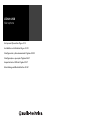 1
1
-
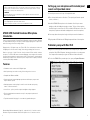 2
2
-
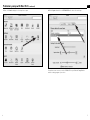 3
3
-
 4
4
-
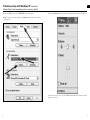 5
5
-
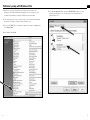 6
6
-
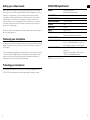 7
7
-
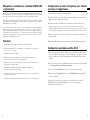 8
8
-
 9
9
-
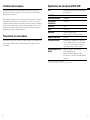 10
10
-
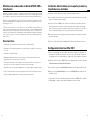 11
11
-
 12
12
-
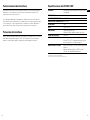 13
13
-
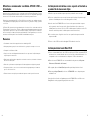 14
14
-
 15
15
-
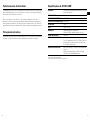 16
16
-
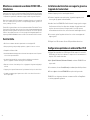 17
17
-
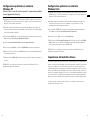 18
18
-
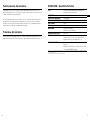 19
19
-
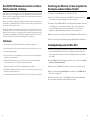 20
20
-
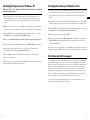 21
21
-
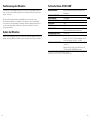 22
22
-
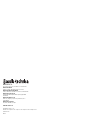 23
23
Audio Technica AT2020 Manual de usuario
- Categoría
- Micrófonos
- Tipo
- Manual de usuario
en otros idiomas
- français: Audio Technica AT2020 Manuel utilisateur
- italiano: Audio Technica AT2020 Manuale utente
- English: Audio Technica AT2020 User manual
- Deutsch: Audio Technica AT2020 Benutzerhandbuch
- português: Audio Technica AT2020 Manual do usuário
Artículos relacionados
Otros documentos
-
M-Audio Uber Mic Guía del usuario
-
RODE Microphones NT-USB Manual de usuario
-
Samson C03U Manual de usuario
-
Audio-Technica AT2040USB Guía de inicio rápido
-
Mackie Carbon El manual del propietario
-
Mackie EM-USB Manual de usuario
-
Samson Q1U Manual de usuario
-
Samson G-TRACK Manual de usuario
-
Samson PRO Manual de usuario
-
Audio-Technica ATR4650 Manual de usuario